
Мазмуну:
- Автор John Day [email protected].
- Public 2024-01-30 10:41.
- Акыркы өзгөртүү 2025-01-23 14:51.



Саламатсыздарбы кымбаттуулар!
Бул менин биринчи көрсөтмөм, андыктан сиздин ырайымыңызга жана пикириңизге үмүт кылам!
Долбоор үйдөгү кечелер, конкурстар, иш -чаралар үчүн интерактивдүү аянтча - жөн гана көңүл ачуу үчүн.
Бул темир адам реакторунун дизайнында жасалган эки кыймыл сенсорлору. Алар кишиге - дененин көкүрөк бөлүгүнө, ашказанга, эшекке жана сиздин фантазияңыз каалагандай кур менен байланган. Сенсорлор кыймылды кармашат - капталынан жана тигинен титиреп, капталга жана алдыга эңкейет, бирок ошол эле жакырчылык денесинде огунун айланасында! 2.4 ГГц радио каналы маалыматтарды компьютерге туташкан ресиверге өткөрүп, джойстиктин огунун абалына которот.
Октордун сүрөттөлүшү:
Оң-сол огунун жантаймалары x Алга-артка кыйшайтуу-y огу Отуруп-өйдө түшүрүү-айлануу y огу Чайкоо оң-солго айлануу x огу Өз огунун айланасында айлануу-z огу
Сиз оюнду иштеп чыгуучулар үчүн программаны колдонуп жасай аласыз. DirectInput гана колдоо болушу керек! Мисалы, бир -эки жуманын ичинде мен Game Maker Studio программасынын негизги билимин үйрөндүм.
Бул колдонмодо кабыл алуучу жана өткөргүчтөр үчүн даяр камтылган программа, ошондой эле мен иштеп чыккан бир оюн камтылган.
Сиз билсеңиз, сунушталган топтомду жумага өз алдынча жасай аласыз:
Solder
3D принтерде басып чыгаруу үчүн (ЭСКЕРТҮҮ! Колдонулган бардык моделдер 100% масштабга ээ. Эгерде сиз ABS пластикасын басып чыгарсаңыз - моделдин масштабын муздатуудан кийин пластмассанын кичирейүү пайызына көбөйтүңүз. Мен басып чыгарганда 1% га өстүм)
Arduino программалоо.
Баары ушул. Жана, ооба, эгер колуңуз кыйшык болсо, көп убакыт талап кылынат)
1 -кадам: Бизге бул бөлүктөр керек болот:

- 1x Arduino pro micro (atmega32u4 менен модулу)
- 2x Arduino pro mini (atmega328 менен модулу)
- 3x радио модулдары NRF24l01
- 3x конденсаторлор 100uF 7-16v
- 1x 3.3v баскычын түшүрүүчү
- 2x 5v кадамдык конвертер
- 2x DMP модулдары MPU6050
- Оңдоо менен 2x алмаштыргычтар
- 2х 2xAAA батарея кармагыч
- 2x ws2812b шакеги
Ошондой эле:
- зымдар
- 8x жезден туруу (M3 x 15mm)
- 16х м3 бурамалар
- 3d принтер менен дос
- кандооч
- желим курал
- түз колдор
- arduino uno же usb-> uart Arduino pro mini программалоо үчүн конвертер
- usdu түрү arduino pro micro үчүн usb мини кабели
2 -кадам: Электроника джойстиктерин жасаңыз
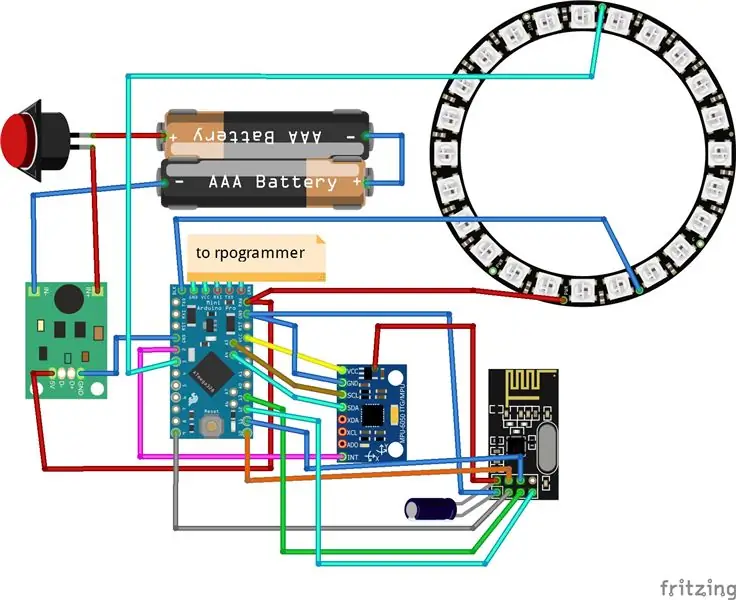
Электроника джойстиктерин жасаңыз.
Ар бир джойстик үчүн бизге керек: arduino pro mini MPU6050 NRF24l01 100uF конденсатор 5v конвертор батарея кармагычы 2xAAA алмаштыргыч
Электр схемасын үйрөнүңүз
Эми сиз ширетүүчү темирди, бир нече зымдарды алып, ширетүүгө даярданууңуз керек.
1.1. NRF24l01 модулдары ширетилген бириктиргичтер менен сатылат жана аларды алып салуу керек.
1.2. анда, схемаларга ылайык 6см узундуктагы 7 зымды ширетүү керек, жөн эле ПФБ 100uf конденсаторуна жеткирүү казыктарына ширетүү керек.
2.1. MPU6050 модулу үчүн схемага ылайык узундугу 5-6 см болгон 5 зымды ширетүү керек.
2.2. Ошондой эле, сиз NRF24l01 модулунан келген 3.3 В электр зымын MPU6050 тактасындагы OD LDO пинине кылдаттык менен ширетишиңиз керек.
3.1. Оң батарея кармагычтын электр зымы которгучка зым менен туташтырылышы керек
3.2. Батарея кармагычынын терс зымы жогорулатуучу конвертердин терс киришине туташтырылышы керек
3.3. Которгучтун экинчи пини конверттин терс INPUTуна туташтырылышы керек
4.1. 5-пин программалоо туташтыргычы Arduino pro mini модулуна кошулушу керек.
4.2. Зымдарды минуска жана плюс OUTPUT жогорулатуучу конвертерине туташтырыңыз
4.3. ТЕСТ. Батарейканын кармагычына 2 AAA батарейкасын салыңыз, андан кийин которгучту күйгүзүңүз - эгер баары туура туташкан болсо, анда кызыл электр энергиясы Arduinoдо күйүп турушу керек. Күчтү өчүрүү. 4.4. MPU6050 модулун схемаларга ылайык зымдар менен туташтырыңыз. 4.5. ТЕСТ. Күчтү күйгүзүңүз, жашыл электр энергиясы MPU605ке күйүшү керек. Күчтү өчүрүү. 4.6. NRF24l01 радио модулун Arduino менен зымдар аркылуу туташтырыңыз.
5.1. Ws2812b шакегине узундугу 10см болгон 3 зымды казыкка туташтырыңыз: IN, VCC, GND
Биздин передатчиктин электр схемасы даяр!
3 -кадам: Электроника USB кабылдагычын түзүңүз
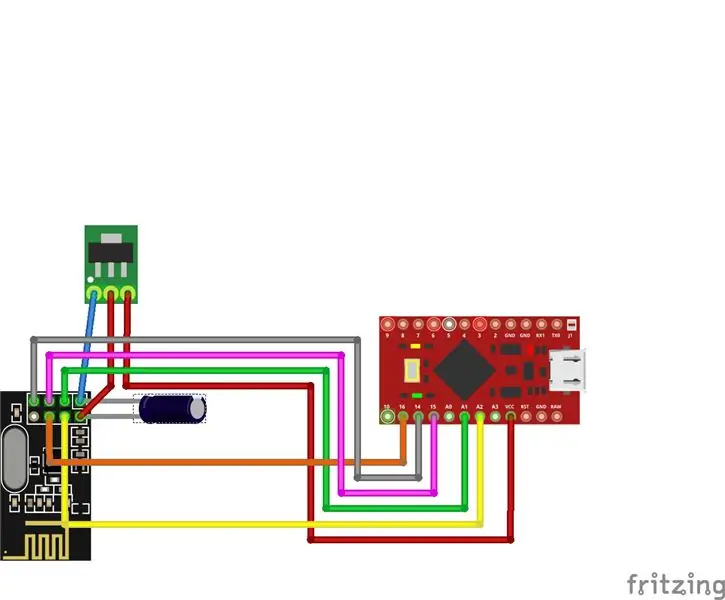
USB кабыл алгычтын электроникасын түзүңүз
1.1. NRF24l01 модулдары ширетилген бириктиргичтер менен сатылат жана аларды алып салуу керек.
1.2. анда, схемаларга ылайык 6см узундуктагы 7 зымды ширетүү керек, жөн эле ПФБ 100uf конденсаторуна жеткирүү казыктарына ширетүү керек.
2.1. 5 диаграммада көрсөтүлгөндөй, 5 см узартуучу 3 зымдарды төмөндөтүүчү конвертерге: 2 зым GND пинине, 1 зым PIN КИРГИЗҮҮГӨ.
2.2. NRF24l01 модулунан чыккан электр зымын ЧЫГЫП кошуу үчүн/
3.1. Төмөнкү конвертерден кирүүчү зымды жана NRF24l01ден калган зымдарды Arduino pro microго микросхемада көрсөтүлгөндөй туташтырыңыз.
3.2. ТЕСТ. USB'ди USB мини кабелине компьютериңизге жана Arduino pro micro'го туташтырыңыз. Эгерде сиз бардыгын схемада көрсөтүлгөндөй туташтырсаңыз, Arduino жана баскыч которгучтун диоддору күйүшү керек.
Биздин ресивердин электрдик схемасы даяр!
4 -кадам: Алуучуну программалоо
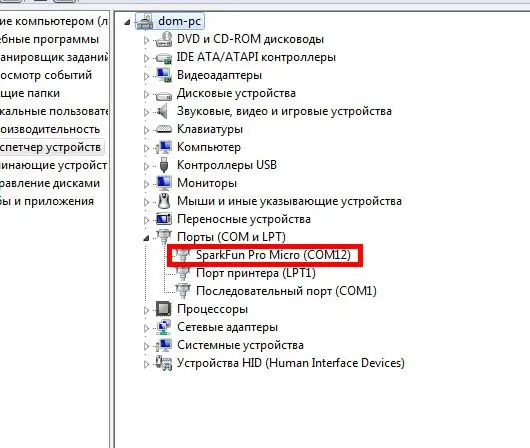
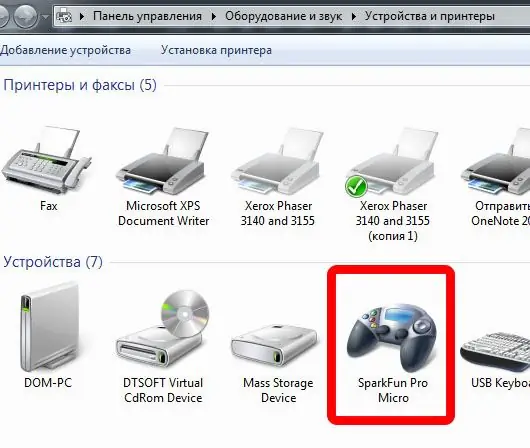
1.1. Ардуино про микроңузду USB аркылуу USB мини адаптериңизге туташтырыңыз. HEXти жаркылдатуу үчүн программаны ачыңыз. файлдар '. Мисалы, gcUploader (тиркемеде), Arduino "SparkFun Pro Micro" деп аталган портуңузду тандаңыз.
1.2.1 Эгерде Arduino чечилбесе, драйверди орнотуңуз (тиркемедеги драйвер, дагы кантип орнотуу керек: https://learn.sparkfun.com/tutorials/pro-micro--f ahhh!..
1.3. Программада Arduino түрүн тандаңыз: Arduino Leonardo.
1.4. Программанын ичинде ресивер-v0 file.ino.hexти сүйрөп, Flash сөлөкөтүн чыкылдатыңыз.
1.5. ТЕСТ. Түзмөктүн программасынан кийин, терезелер жаңы аппаратты көрүшү керек - джойстиктин сөлөкөтү бар "SparkFun Pro Micro".
Куттуктайбыз, биз джойстиктерибизди кабыл алуучу кылдык!
5 -кадам: Бергичтерди программалоо
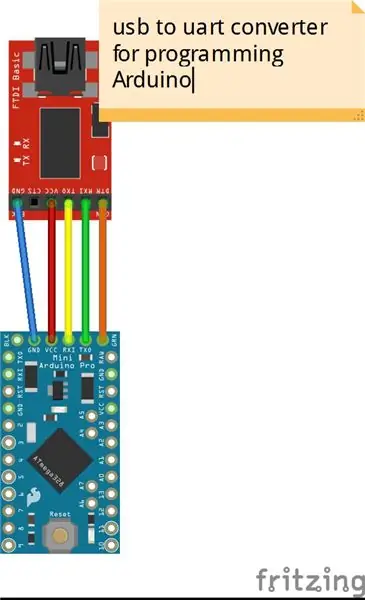


Тараткычты программалоо.
1.1. Диаграммада көрсөтүлгөндөй, Arduino Pro Mini'ни (биздин биринчи джойстик) USB аркылуу Converter'ти компьютериңизге туташтырыңыз.
1.2. HEXти жаркылдатуу үчүн программаны ачыңыз. файлдар '. Мисалы, gcUploader (тиркемеде), Arduino Pro Mini бар портуңузду тандаңыз.
1.3. Программада Arduino түрүн тандаңыз: Arduino Pro Mini.
1.4. Mpu6050-RED-mesh0 file.ino.hex программасына сүйрөп, жүктөө сөлөкөтүн чыкылдатыңыз.
1.5. ТЕСТ. Windowsто оюн контроллеринин Орнотууларын ачыңыз. MPU6050 эңкейгенде, БИРИНЧИ оюн контроллеринин x, Y жана Z огу жылышы керек!
Куттуктайбыз, биз кыймылга тартуу менен зымсыз джойстиктерди жасадык!
ЭКИНЧИ джойстикти күйгүзүү үчүн 1.1-1.5 кадамдарды кайталаңыз
Сиз бир аз ойной аласыз, жана ишти түзө баштайсыз!
6 -кадам: Дененин жаралышы



Дененин жаратылышы
1.1. 3D принтериңиз же 3D принтериңиз бар дос экениңизди текшериңиз =)
1.2. Эки түстөгү пластикти алыңыз: кара жана тунук!
1.3. Кара полимер менен басып чыгаруу үчүн моделдерди колдонуңуз: main-front. STL, front. STL, back.stl
1.4. Тунук полимер менен басып чыгаруу үчүн моделдин колдонулушу: transparent. STL
1.5. Чоо -жайын видеодогудай чогулткула!
1.5.1. "Негизги-алдыңкы" бөлүгүндө, WS2812ден келген зымдар ал аркылуу корпуска түртүлө турган жерде тешигиле.
1.5.2. Тунук бөлүк менен корпус бөлүгүнүн ортосуна Ws2812b шакегин салыңыз, зымдарды корпустун тешигине тартыңыз. Видеону көрүү.
1.5.3. M3 болттордо жездин тирешин бузуу. Видеону көрүү.
Эми сиз желим тапанча жана файл менен куралданууңуз керек
2.1. Коммутаторду чаптаңыз.
2.2. Батарея кармагычын желимдеңиз.
2.3. MPU6050 клейи денеге перпендикуляр, SMD бөлүктөрү батарея кармагычка багытталган. Видеону көрүү.
2.4. WS212b шакегинен зымдарды Arduino казыктарына 2 -кадамдагы схемада көрсөтүлгөндөй ширеткиле.
2.4.1. ТЕСТ. Джойстикти күйгүзүңүз, биринчи джойстиктин шакеги көк, экинчиси кызыл болушу керек. Бул сонун көрүнүшү керек!
2.5. Калган бөлүктөрдү жабыштырыңыз, зымдарды кылдаттык менен коюңуз.
2.6. Капкакты жапкыла жана жездин тыгындарына M3 болттор менен бекиткиле.
2.7. Джойстик өзүнө жабышып калышы үчүн капкактын оюкуна карабиндери бар резина менен курду салыңыз.
Приемниктин корпусу мен 35x55x12 стандарттык өлчөмдү колдондум
Эми кызыктуу бөлүгү! Оюндагы жумушка катталабыз! -- КИЙИНКИ КАДАМ
7 -кадам: Оюн

Файлды ачыңыз, ресиверди туташтырыңыз, джойстиктерди күйгүзүңүз жана оюнду баштаңыз.
Бактылуу оюн!
Сунушталууда:
NVIDIA JetBot менен окууну өткөрүп берүү - трафик конустары менен көңүл ачуу: 6 кадам

NVIDIA JetBot менен окууну өткөрүп берүү-трафик конустары менен көңүлдүү: камераңызды жана заманбап терең үйрөнүү моделин колдонуп, роботторго трафик конусунун лабиринтинде жолду табууну үйрөтүңүз
OLED дисплейи жана Arduino менен көңүл ачуу: 12 кадам (сүрөттөр менен)

OLED Display жана Arduino менен көңүл ачуу: OLED дисплей технологиясы жөнүндө сөзсүз укканыңызга ишенем. Бул салыштырмалуу жаңы жана эски ЖК технологиясына караганда жакшыраак сапатты сунуштайт. Бул үйрөткүчтө биз эң кеңири таралган бирдиктүү маалыматты көрсөтүү үчүн керектүү кадамдарды карап чыгууну каалайбыз
Жүрөгүңүздүн кагышы менен темир адамдын аркалык реактору: 5 кадам (сүрөттөр менен)

Темир адамдын жаа реактору жүрөгүңүздүн кагышы менен: Ал жерде абдан кооз көрүнгөн DIY догалуу реакторлору көп. Кээ бирлери реалдуу окшойт. Бирок эмне үчүн жөн эле ошол нерсеге окшош жана эч нерсе кылбаган нерсени куруп жатышат. Ооба, бул жаа реактору электромагды колдонуу менен жүрөгүңүздү коргой албайт
Жеткиликтүүлүк же көңүл ачуу үчүн био-адаптивдүү медиа контроллери: 7 кадам

Жеткиликтүүлүк же көңүл ачуу үчүн био-адаптивдүү медиа контроллери: Бул көрсөтмөдөн сиз мен иштеп чыккан ачык булак системасы сыяктуу Arduino аркылуу био-оптималдаштырылган медиа контроллерди кантип курууну үйрөнөсүз. Кошумча тез түшүндүрмө алуу үчүн шилтемеленген видеону көрүңүз. Эгерде сиз аны куруп, андан ары тестирлөөнү өткөрсөңүз
Фарадей көңүл ачуу үчүн: батарейкасыз электрондук чел: 12 кадам (сүрөттөр менен)

Көңүл ачуу үчүн Фарадей: Электр батарейкасы жок Dice: Булчуң менен иштөөчү электрондук түзүлүштөргө көп кызыгуу пайда болду, бул көбүнчө Perpetual Torchтин ийгилигине байланыштуу, батареясыз LED шамы деп да аталат. Аккумулятору жок факел диоддорду иштетүү үчүн чыңалуу генераторунан турат
